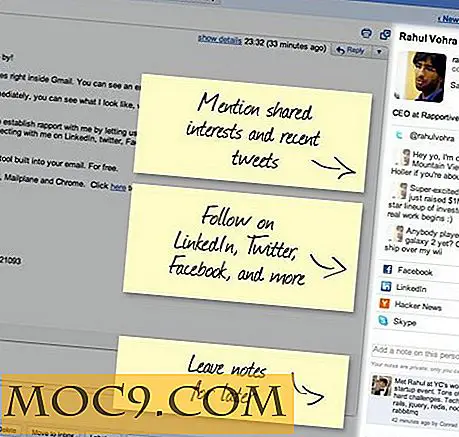Anpassen der Menüleiste Ihres Macs mit XMenu
DEVONtechnologies ist aus gutem Grund ein Begriff für viele Mac-Nutzer geworden. Sie sind verantwortlich für einige fantastische Software für Macs, einschließlich DEVONthink und DEVONnote, die kostenpflichtige Apps sind, aber sehr beliebt sind. Noch wichtiger ist jedoch, dass DEVON auch eine Handvoll wirklich toller Open-Source-Software entwickelt hat. Dazu gehören Apps, mit denen Sie Miniaturbilder für Fotoordner erstellen können, und das einfache, aber sehr nützliche XMenu, auf das wir uns heute konzentrieren. XMenu gibt Ihnen die Möglichkeit, Menüs zu Ihrer Mac Menüleiste hinzuzufügen, die Sie noch nie zuvor hatten. Sie haben die Möglichkeit, Speicherplatz auf Ihrem Desktop oder Dock freizugeben, Zugriff auf tiefe Ordner von Dateien, die Sie normalerweise nicht ohne mehrere Schritte erreichen können oder haben Sie einfacheren Zugriff auf häufig verwendete Text- oder Bildausschnitte.
Anfangen
XMenu hat einige großartige Optionen und vor allem sind sie sehr einfach zu konfigurieren.
Um zu beginnen, gehen Sie zu XMenu. Es ist kostenlos, und Sie können es hier herunterladen (Achten Sie darauf, den Rest ihrer kostenlosen Software zu überprüfen, während Sie dort sind. Sie machen einige nützliche Apps!).
Sobald Sie den Standard-OS X-Installationsprozess durchlaufen haben, können Sie XMenu starten. Gehe zur oberen rechten Ecke deines Bildschirms. Beachten Sie ein Leerzeichen zwischen Ihrer Spotlight-Lupe und Ihrer Uhr? Dort werden Ihre Symbole angezeigt, und standardmäßig ist ein Anwendungsmenü vorhanden.
![]()
(Sie können mit der rechten Maustaste auf das Feld klicken oder warten, bis das Symbol angezeigt wird.) Sobald Sie es sehen, klicken Sie mit der rechten Maustaste darauf (oder klicken Sie es an), und klicken Sie auf " Einstellungen ".

Optionen und Funktionen
Im Fenster Einstellungen können Sie alle gewünschten Konfigurationen vornehmen. Von der Änderung der angezeigten Menüoptionen bis hin zu Änderungen an der Position in der Menüleiste können Sie zahlreiche Menüoptionen anpassen.
Lassen Sie uns zunächst über die verfügbaren Menüs sprechen. Die klarsten Optionen sind diejenigen, die selbsterklärend sind - Anwendungen, Entwickler, Home und Dokumente. Wie Sie vielleicht erwarten, zeigen diese die am häufigsten in Mac OS verwendeten Ordner an. Sie können auch sehr übersichtlich und einfach einstellen, wie die Listen angezeigt werden, indem Sie Schriftgrößen und Symbole ändern. Sie können auch ändern, wie die Symbole in der aktuellen Menüleiste angezeigt werden, und ändern, ob der Text auch angezeigt werden soll oder nicht.

Die zwei verwirrenderen, aber auch nützlicheren Optionen in XMenu sind der Ordner " Benutzerdefiniert " und der Ordner " Snippets ". Dies sind Ordner, die Sie jetzt leicht finden können, indem Sie den Finder von OS X öffnen und zu " Library-> Application Support " navigieren, dann entweder zu XMenu oder zu XSnippets, je nachdem, welche Sie bearbeiten möchten.
Um einen Ordner oder ein Element zu XMenu hinzuzufügen, fügen Sie es zu Ihrem benutzerdefinierten Menü hinzu, so dass Sie, wenn Sie auf dieses Menü klicken, alles sehen, was Sie in diesen Ordner legen. Zum Beispiel habe ich meinen Downloads-Ordner dort abgelegt, sodass ich ihn jetzt in meiner Menüleiste oder im Dock aufrufen kann, je nachdem, was gerade am besten passt.
Im XSnippets-Ordner möchten Sie Dinge, die Sie häufig verwenden, zum Beispiel Firmenlogos, Textteile, URLs, im Grunde alles. Sobald Sie sie hier haben, können Sie sie einfach aufrufen, indem Sie sie einfach in Ihrem Snippets-Menü anklicken. Zum Beispiel, wenn Sie ein Bild haben, das Sie die ganze Zeit verwenden, können Sie einfach in Ihrem Word-Dokument (oder was auch immer Programm) und klicken Sie auf das Bild in Ihrem Snippets-Menü, und es wird direkt dort eingefügt, wo der Cursor ist!
Kennen Sie andere Apps, die auf leichte Art und Weise etwas ähnliches tun? Was ist mit anderen Menüleisten- oder Dock-Anpassungen? Lass es uns in den Kommentaren wissen!